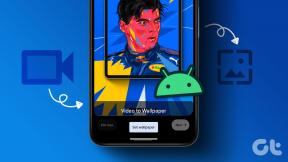スクリーンショットをImgurおよびその他のオンライン画像共有サービスに自動アップロード
その他 / / February 12, 2022

私たちは、どれができるかを使用する多くのツールを見てきました
コンピューター画面のスクリーンショットを撮る
それらも簡単に保存できます。 ただし、私の仕事では、これらの画像をオンラインでアップロードして、ソーシャルメディアやインスタントメッセンジャーで他の人と共有する必要があります。
次のようなコンベンションツールを使用する Windows Snipping Tool、またはその他のサードパーティソフトウェアでは、スクリーンショットを撮ってハードディスクに保存できますが、アップロード部分は手動で行う必要があります。 今日は、あなただけが使用できる非常に興味深いソフトウェアを共有します Windowsのスクリーンショットですが、20以上の異なる無料の画像共有サービスに画像をアップロードします 自動的。 オンラインで画像を頻繁に共有する傾向がある場合は、これにより多くの作業が削減されます。
ShareXの使用
ShareX タスクを支援するWindowsシステム用のフリーウェアです。 開始するには、アプリをダウンロードしてインストールします。 インストールが成功した後、他のキーが画面の印刷(PrtSc)ボタンをロックしていない場合、アプリは ホットキーをキャプチャしますが、当面は、キーボードショートカットに焦点を当てるのではなく、ツールがどのように機能するかを見てみましょう。 それは使用しています。

画像をキャプチャするには、ツールを開き、サイドバーのキャプチャボタンをクリックします。 アプリはあなたに画像をつかむための多くのオプションを提供します。 フルスクリーンでキャプチャしたり、長方形、ひし形、フリーハンドなどのさまざまな形で領域をスナイプしたりできます。 コンピューターで実行されているアプリのスクリーンショットを撮りたい場合は、キャプチャウィンドウモードで選択できます。
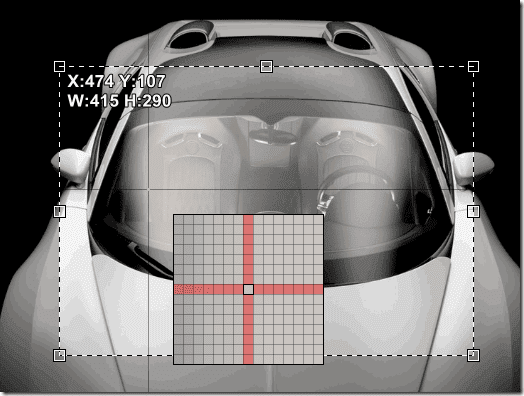
画像をキャプチャすると、アプリのデフォルトの画像フォルダに保存され、にアップロードされます imgur 匿名のアカウントで。 アップロードが成功すると、アプリはあなたに システムトレイの通知 画像への直接リンクをクリップボードにコピーします。 次に、スクリーンショットを共有するオンラインソーシャルアカウントへのリンクを貼り付けることができます。
このツールを使用して、ファイルを次のようなさまざまなクラウドサービスにアップロードすることもできます。
ドロップボックスとGoogleドライブ、ただし、主に画像ファイルで機能するように設計されています。 デフォルトの画像共有サービスをimgurから他のそのようなツールに変更したい場合は、宛先設定から変更できます。 クリック 出力構成 これらのサービスのいずれかにサインインして、画像をアカウントにアップロードする場合。
プログラム設定を使用すると、画質、アップロードパラメータ設定、ホットキーの選択などを行うことができます。


結論
私は長い間そのようなツールを探していました。 ShareXに出くわす前に、オンラインでいくつかのツールを見つけましたが、ほとんどすべてのツールが付属しています アプリを購入した後にのみ解決できる制限と制限、そして私は その気分。 最後に、ShareXを使用した後、それ以上探すのをやめました。 それは無料で、機能がいっぱいで、私はちょうどそれに恋をしました。
トップ画像クレジット: ピーターヘルバーグ
最終更新日:2022年2月2日
上記の記事には、GuidingTechのサポートに役立つアフィリエイトリンクが含まれている場合があります。 ただし、編集の整合性には影響しません。 コンテンツは公平で本物のままです。